Googelビジネスプロフィール(旧:Googleマイビジネス)の料金は?無料の機能で集客を増やす対策6つ
※《2021年11月よりGoogleマイビジネス(GMB)はGoogleビジネスプロフィール(GBP)へと名称変更されました。それ以前の記事に関しては、Googleマイビジネス(GMB)と表記していますので、ご了承ください。》
----
Googleマイビジネスは、GoogleマップやGoogle検索のユーザーに対して、店舗の住所・営業時間・電話番号や、店舗の写真などを表示できたり、SNSのような感覚で旬な情報を発信できたりして、店舗集客の一助となるツールです。
これからGoogleマイビジネスを使ってみようとお考えの方にとって、ツールの機能や使い方、そして、費用も気になる点ではないでしょうか。
Googleマイビジネスは、無料で使用できます。
無料で様々なことができるのですが、費用をかけることで、さらに店舗集客を加速させることもできるのです。
ここでは、Googleマイビジネス入門者のために、Googleマイビジネスでどのようなことができて店舗集客の一助となるのか、費用をかけて店舗集客を加速させるにはどのような方法があるのかを、ご紹介します。
参考にしていただくことで、あなたもGoogleマイビジネスを活用した集客で競合他社に差をつけることができます!
※本記事のスクリーンショットや公式ヘルプページ情報は、2018年4月上旬 時点のものです。今後のアップデートにより、画面が異なる可能性があります。
Googleマイビジネスは、無料で使える集客ツール
冒頭でお伝えした通り、Googleマイビジネスは無料で使える集客ツールです。
まずは、無料でどのようなことができるのかをご紹介します。
Googleマイビジネスで表示できる情報
Googleマイビジネスに登録してオーナー確認というフローを完了することで、Google検索やGoogleマップ検索において、店舗の情報を「ナレッジパネル」という枠に表示させることができます。
ナレッジパネルには、無料で、写真や営業時間、電話番号、店舗の紹介文などを表示させることができます。
下図がナレッジパネルに表示される情報の例です。
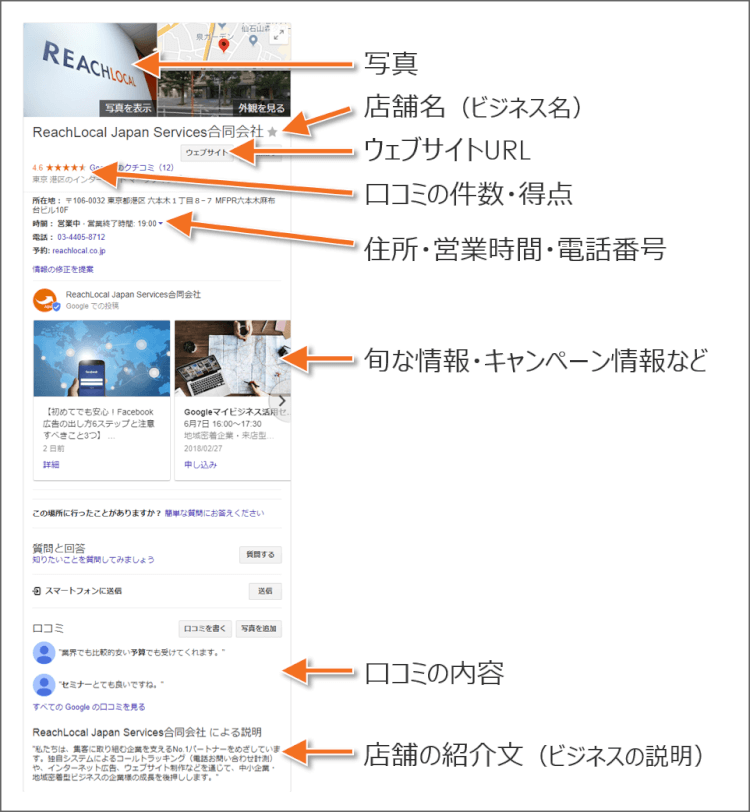
これらの情報を、Google検索とGoogleマップを使用しているユーザーに伝えることで、店舗へ集客します。
Googleマイビジネスを管理し始めた段階では、店舗名(ビジネス名)、住所、電話番号もしくはウェブサイトURLは、誰もが設定しているはずです。(登録において必須項目のため)
店舗集客にGoogleマイビジネスを活用するためには、これらの基本的な情報だけでは不十分です。
店舗集客に活用するためには、基本的な情報以外にも複数の設定を行い、ナレッジパネルに表示させる情報を充実させることが大切です。
ナレッジパネルを充実させることでユーザーに店舗の魅力が伝えられる
なぜ、ナレッジパネルを充実させることが大切なのでしょうか?
理由は、ユーザーに店舗の魅力を伝えて、ユーザーの心を掴むためです。
例えば、あなたが、東京 六本木で寿司屋さんを探しているとします。
「寿司屋 六本木」で検索して表示された検索結果の内、A店とB店のナレッジパネルを閲覧したとき、それぞれに以下の情報が表示された場合、あなたは どちらの店舗に行きたくなるでしょうか?
(店舗名、住所、電話番号・ウェブサイトはどちらも表示された場合)
- A店
店舗外観の写真、寿司のアップ写真、個室の写真、店主とスタッフの写真
営業時間
店舗の紹介文
「本日のオススメ」という旬の情報
口コミ件数:10件
口コミ平均点数:3点 - B店
店舗外観の写真
営業時間
口コミ件数:2件
口コミ平均点数:3点
私ならA店に行ってみようと思います。A店の方が、店舗の魅力が伝わってくるからです。
Googleマイビジネスは無料のツールのため、とりあえず登録して基本的な情報だけ設定して放置されている店舗様も数多く見てきました。
それは非常にもったいない状態です。
この後にご紹介する、料金をかけずに集客を増やすためにやるべき対策を参考にしていただき、ナレッジパネルを充実させて、集客を増やしましょう。
Googleマイビジネスで料金をかけずに集客を増やす対策6つ
私が推奨する「料金をかけずに集客を増やす対策6つ」をご紹介します。
- 営業時間を設定して営業中なのかを正確に伝える
- 店舗の紹介文(ビジネスの説明)を追記して魅力を伝える
- 写真を増やして魅力を伝える
- 旬な情報を投稿(発信)してアピールする
- 口コミを増やして魅力を伝える
- ウェブサイトを持っていない場合は、無料でウェブページを作る
これが、ナレッジパネルのどこに該当・表示されるのか、弊社の場合のスクリーンショットをご覧ください。
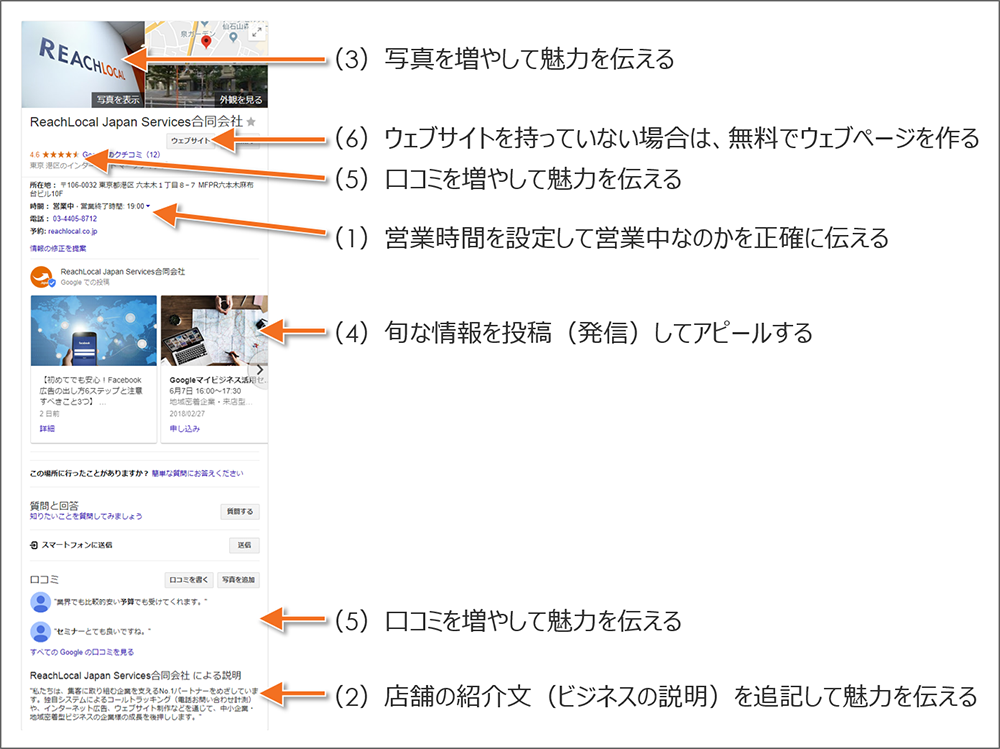
それでは、一つずつ確認して、実践していきましょう。
なお、(1)~(6)の順番は、私個人の見解なのですが、設定する難易度が低いものから高いもの、の順番です。
(1)営業時間を設定して営業中なのかを正確に伝える
1つ目は、営業時間を必ず設定することです。
営業時間が表示されていたほうが、いま営業中なのかどうかが一目でわかり、ユーザーに親切です。
もし、表示されていないと、ユーザーは店舗に電話をかけるか、ウェブサイトに遷移して営業時間をチェックしないといけません。
また、ナレッジパネルに営業時間が設定されていないと、下図のように、「不足している情報を追加」と自動で表示されてしまい、印象が悪くなってしまいますので、必ず設定しましょう。
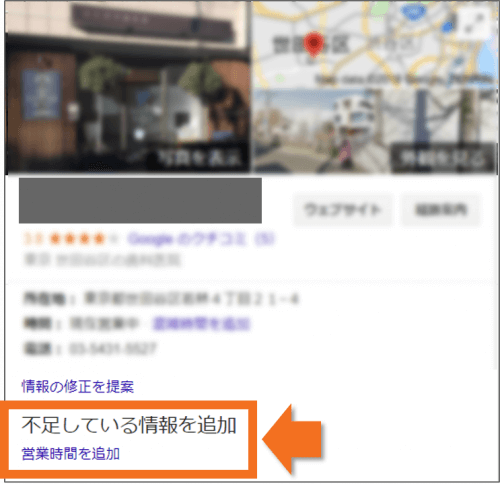
営業時間は、Googleマイビジネス管理画面で、左サイドメニュー「情報」から設定できます。
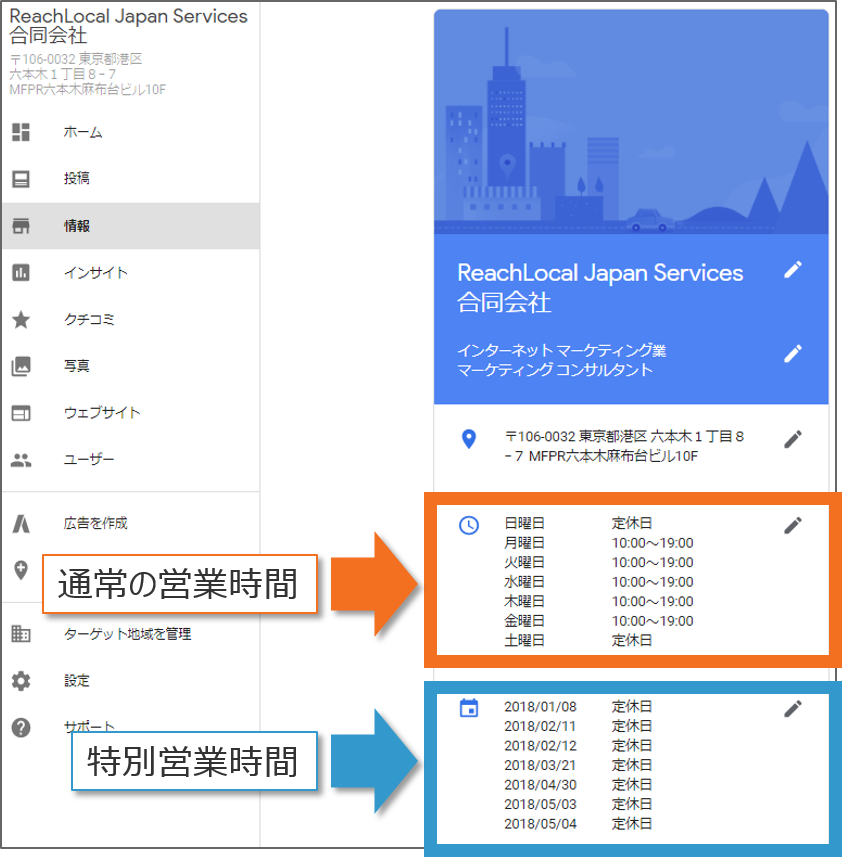
営業時間には、「通常の営業時間」と「特別営業時間」の2種類あります。
通常の営業時間
通常の営業時間には、日曜~土曜までの営業時間を設定します。
特別営業時間
特別営業時間には、通常の営業時間と異なる日(祝祭日や、プレミアムフライデーで営業時間が短い日)を設定します。
(2)店舗の紹介文(ビジネスの説明)を追記して魅力を伝える
2つ目は、店舗の紹介文(ビジネスの説明)を追記することです。
これは、2018年3月末に追加された新機能です。
取り扱い商品や店舗の特長、店舗オーナーからの熱いメッセージなどを自由に記述し、ナレッジパネルに表示できる機能です。
本記事を執筆時点の2018年4月では、まだ設定している店舗も少ないのではないでしょうか。
競合店舗が設定する前に、すぐに設定して差別化ポイントを増やしましょう。
店舗の紹介文は、Googleマイビジネス管理画面で、左サイドメニュー「情報」から設定できます。
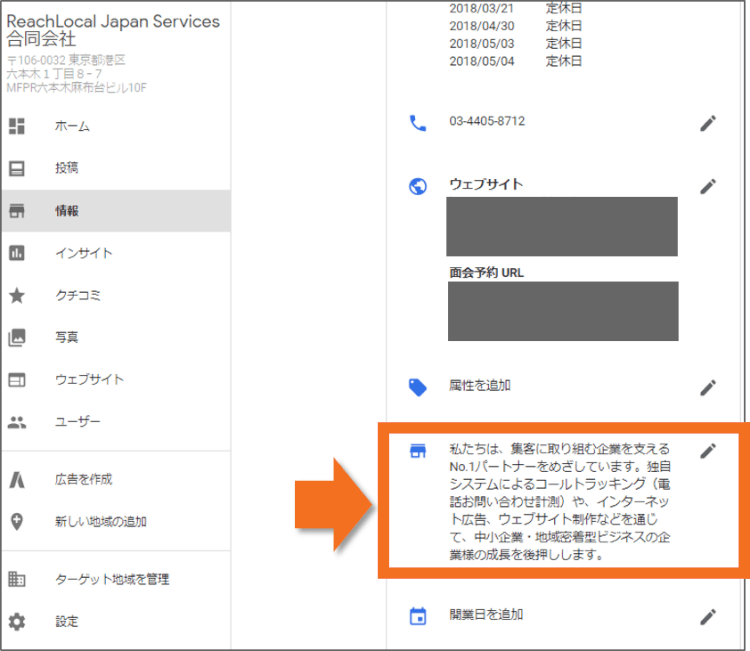
なお、文字数には上限があり、半角750文字(全角375文字)までとなっています。
また、店舗の紹介文内にURLを設定することはできません。
(3)写真を増やして魅力を伝える
3つ目は、店舗のイメージが伝わる魅力的な写真を追加することです。
写真は、ユーザーが店舗を選ぶ決め手になる重要な要素です。
例えば、お寿司屋さんであれば、以下のような写真を複数枚、登録することで、店舗に行ったことがないユーザーに対して、どのような雰囲気でお寿司が頂けるのか、イメージしやすくなります。
- 店舗外観の写真
- 店内の写真
- 寿司の写真
- サイドメニューの写真
- 個室の写真
- 店主とスタッフの写真
店舗の様子やスタッフの雰囲気、商品の魅力が伝えられる写真を撮影して、どんどん登録していきましょう。
Google公式ヘルプに、写真を選ぶポイントが記載されていますので、参考にしてみましょう。
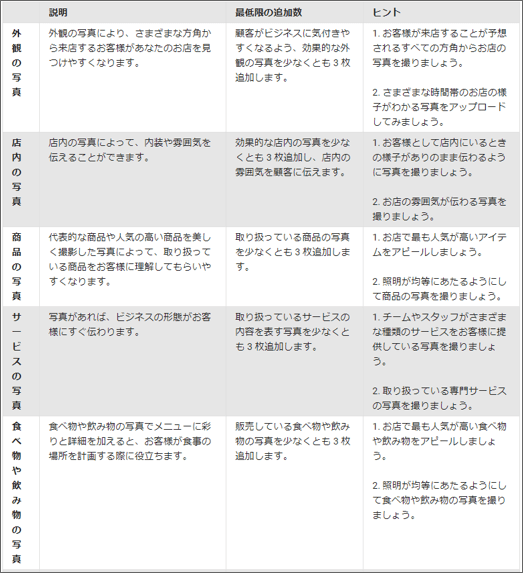
写真は、Googleマイビジネス管理画面で、左サイドメニュー「写真」を選択後、右上の青い+マークから追加できます。
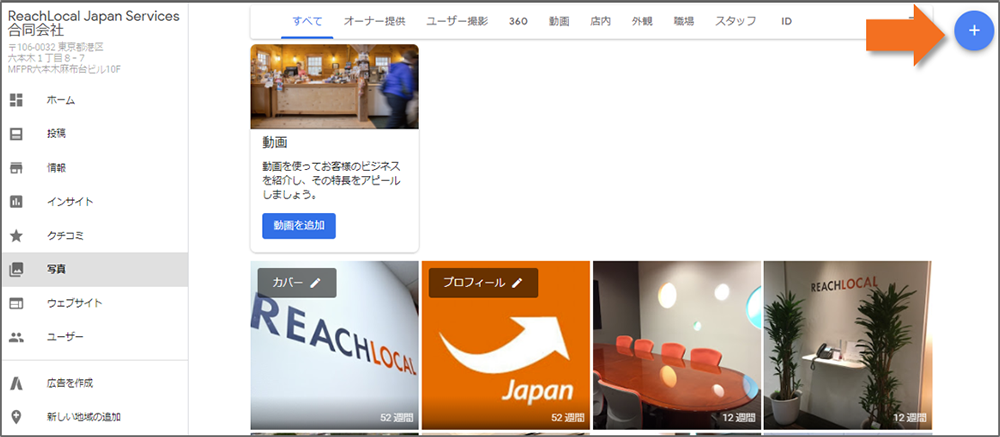
(4)旬な情報を投稿(発信)してアピールする
4つ目は、投稿機能を活用して旬な情報を発信することです。
投稿とは、ナレッジパネルにイベント情報、期間限定キャンペーン情報、新商品情報などを画像付きで表示できる機能です。
リンク先URLも設定でき、投稿からウェブサイトへ遷移させることが可能です。
例えば、お寿司屋さんであれば、以下のような情報を投稿することで、店舗により興味を抱いてくれることでしょう。
- 「本日のオススメ」メニューを毎朝、投稿する
- 期間限定クーポンを投稿し、クーポン画面へリンクを貼る
- お寿司以外の新商品紹介を投稿し、商品詳細ページへリンクを貼る
投稿は、Googleマイビジネス管理画面で、左サイドメニュー「投稿」を選択後、「投稿を入力」から追加できます。
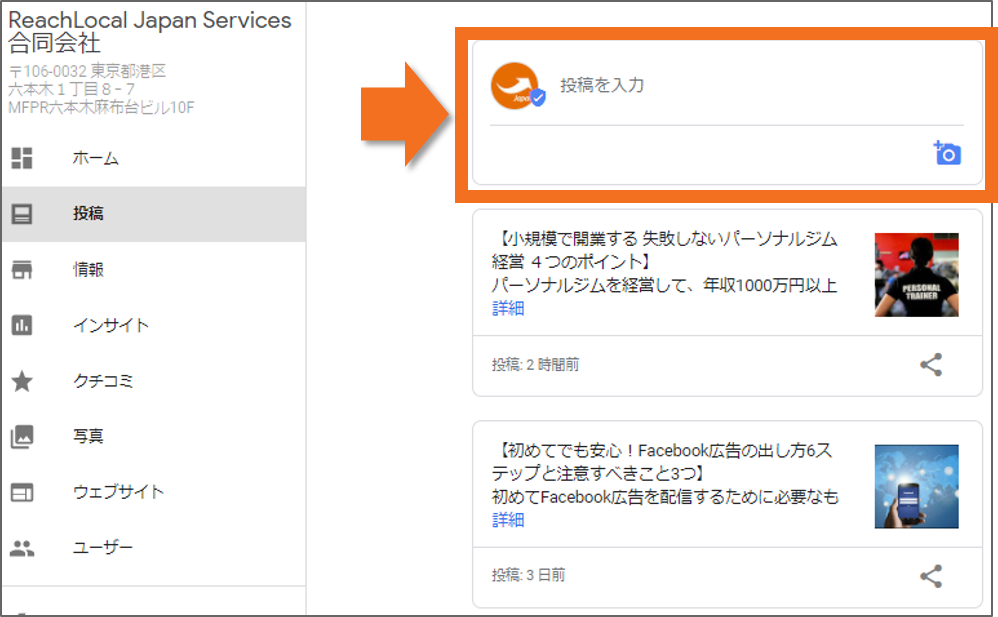
なお、投稿には以下の注意点があります。
- 通常、7日後にナレッジパネルから消える(イベントの投稿はイベント開催日が過ぎたら消える)
- 宿泊施設や宿泊サービスを提供するビジネス(例: ホテル)は「投稿」機能を利用できない(2018年4月時点)
投稿に関しては、別記事で詳細に解説していますので、是非、参考にしてください。
(5)口コミを増やして魅力を伝える
5つ目は、ユーザーからの口コミを増やすことです。
言うまでもありませんが、口コミも、ユーザーが店舗を選ぶ決め手になる重要な要素です。
参考までに、下のスクリーンショットは、Googleが提供しているコンシューマーバロメーター内で、「地元企業やサービスのどのような情報を検索したか?」という問いに対する回答結果です。
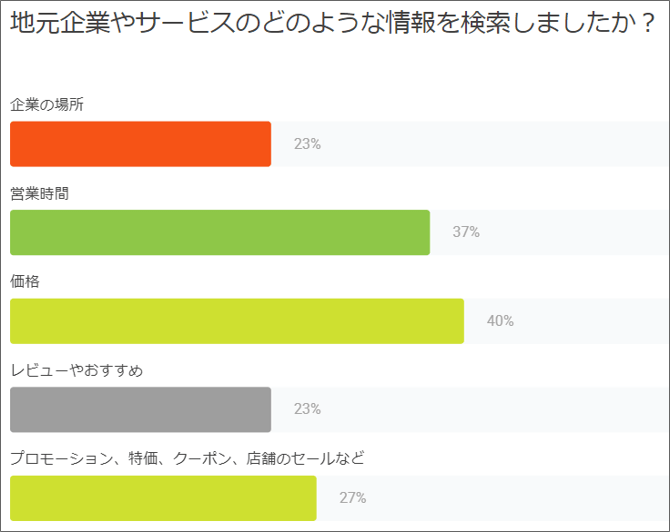
「レビューやおすすめ」(口コミ)を検索・求めているユーザーの割合は、「企業の場所」と同じ割合となっており、重要さが伺えます。
ユーザーは、誰でも自由に、ナレッジパネルを通じて、店舗に対する口コミを投稿することができます。
良い口コミが多ければ多いほど、店舗に対する信頼感は高まるはずですので、良い口コミを増やしましょう!
口コミを増やすことは簡単ではありませんが、口コミを増やすためのポイントを、2つご紹介します。
- 口コミを投稿しやすくする
- 口コミに対して返信する
なお、2つのポイントだけ実施すれば良いというわけではありません。当然、日々の業務でお客様に対して、良質のサービスを提供することは怠ってはいけません。
口コミを投稿しやすくする
1つ目のポイントは、口コミを投稿しやすくすることです。
ユーザーが口コミを投稿するためには、店舗のナレッジパネルを開く必要があり、ユーザーにとっては手間がかかります。
しかし、ある手法を使うと、口コミ投稿の画面を直接表示(すぐに表示)させることができます。
それは、口コミへの直接リンクを作成する方法です。
ユーザーは、直接リンクをクリックしたり、スマートフォンでQRコードを読み込んだりして、口コミ投稿の画面をすぐに表示できます。
こうすることで、ユーザーの手間を軽減し、口コミを投稿しやすくする効果があります。
具体的な設定方法は、別記事で詳細に解説していますので、ご参照ください。
口コミに対して返信する
2つ目のポイントは、口コミに対して返信することです。
ユーザーが投稿した口コミは、他のユーザーが誰でも見ることができるので、投稿いただいた口コミに対して、迅速・誠実・丁寧に感謝の気持ちやコメントを返信することが大切です。
例えば、六本木でお寿司屋さんを探しているユーザーがいたとします。
——————
Googleで、「六本木 寿司屋」で検索
↓
検索結果画面に表示された寿司屋をクリック
↓
ナレッジパネルが表示されて、営業時間や写真以外に、口コミを読む
↓
口コミ内容と、お店側の対応を読んで、良いお店だなと感じてくれた
↓
実際に来店して利用
↓
サービスに満足したユーザーが、新たに口コミを投稿する
——————
ユーザーにこのような体験を提供し、最後に新たな口コミを投稿してくれたら、最高ではないでしょうか。
こういった好循環を生み出すためにも、口コミをいただいたら、地道に1件1件、コメント返信していきましょう。
口コミに返信するには、Googleマイビジネス管理画面の、左サイドメニュー「クチコミ」を選択後、返信する口コミをクリックしてから、コメントを記入します。
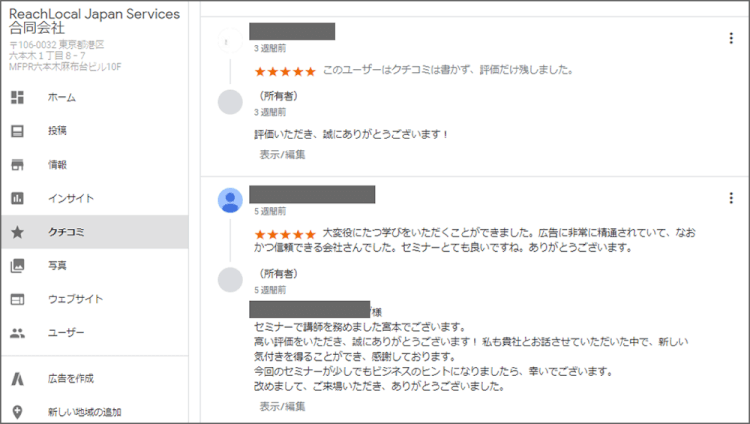
(6)ウェブサイトを持っていない場合は、無料でウェブページを作る
料金をかけずに集客を増やすためにやるべきこと、最後の一つは、ウェブサイトをお持ちでない店舗の場合は、Googleマイビジネスの機能を使って、無料でウェブページを作成することです。
Googleマイビジネスには、無料で1ページだけ、ウェブページを作成できる機能が付いています。
自社のウェブサイトをお持ちでない場合、必ず作成しておきましょう。
ウェブサイトを持っていない店舗は、ユーザーから「ウェブサイトへのリンクが無い・・・このお店、大丈夫かな?・・・」と思われてしまいかねません。
1ページだけとはいえ、ユーザーへの印象は良いはずですので、作成しましょう。
ただし、無料だけあって、店舗オーナーが好きなようにデザインして充実したページを作成できるわけではありません。
Googleが用意しているテンプレート・フォーマットから選択して、その中に情報を設定して、作成するイメージです。
作成・設定することで、ナレッジパネルの「ウェブサイト」をクリックされたときに、作成したウェブページを表示できます。
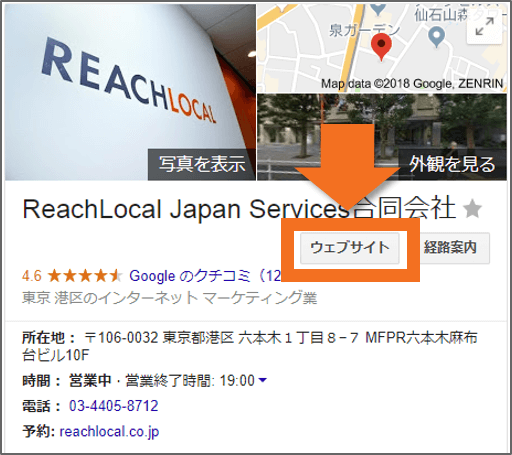
ウェブページの作成は、Googleマイビジネス管理画面の、左サイドメニュー「ウェブサイト」を選択します。
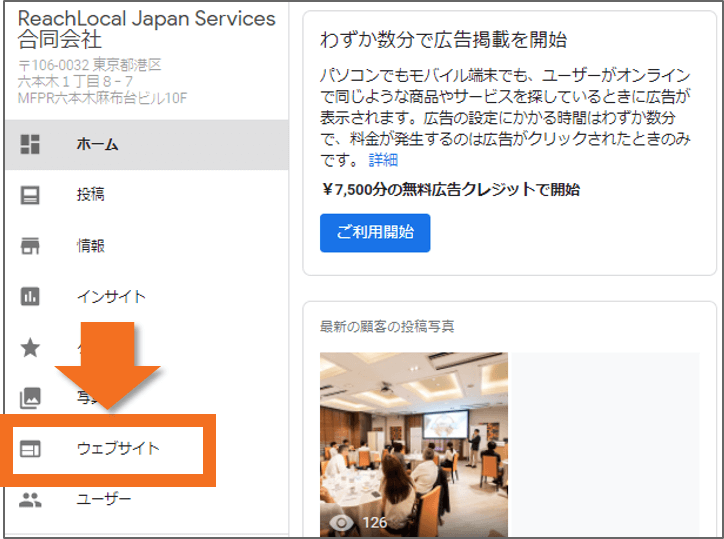
その後、ウェブページの編集画面が表示されますので、左側の編集メニューから各パーツを編集していきましょう。
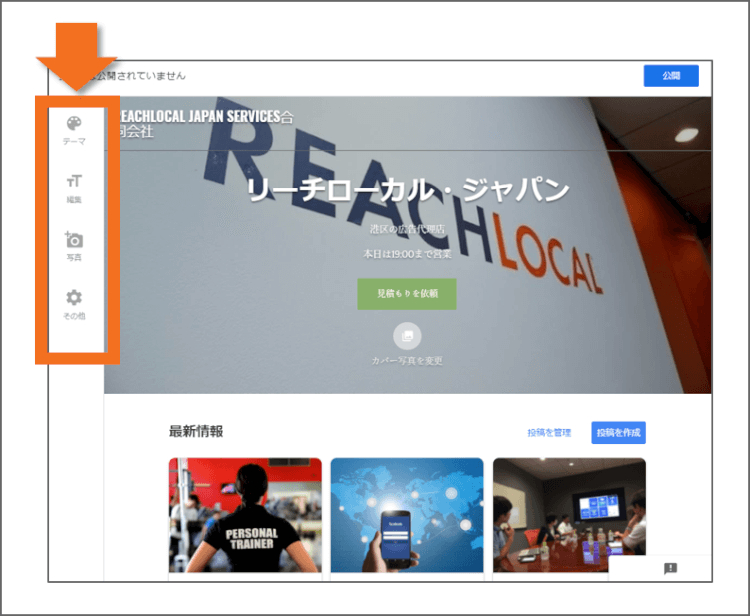
編集のポイントが、公式ヘルプページに掲載されていますので、ご参照ください。
Googleマイビジネスで費用をかけて店舗集客を加速させる3つの方法
Googleマイビジネスは無料で使えますが、費用をかけることで、競合他社に差をつけて、店舗集客を加速させることが可能です。
ここからは、Googleマイビジネスで費用をかけて店舗集客を加速させる方法を、3つご紹介していきます。
3-1.Google認定フォトグラファーに依頼して360°写真を掲載する
3-2.MEO対策業者に依頼してGoogleマップ・Google検索での掲載順位をあげる
3-3.アドワーズエクスプレスを利用してGoogle検索結果に広告を出す
それぞれの手法を行うことで得られる効果を簡潔にまとめました。
いま、あなたにとって課題となっている部分を助ける手法はどれなのか、チェックしましょう。
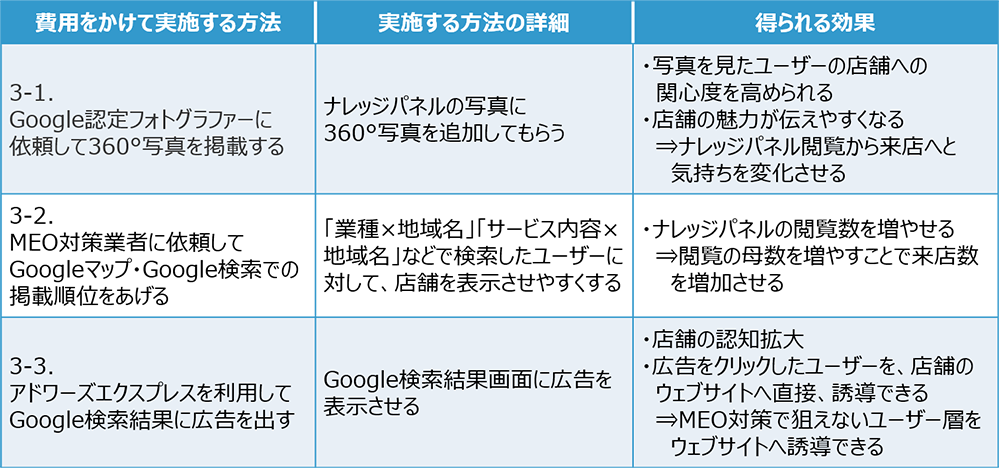
それでは、一つずつ、どのような方法・機能なのか、確認してきましょう。
Google認定フォトグラファーに依頼して360°写真を掲載する
1つ目は、Google認定フォトグラファーに依頼して360°写真を掲載する方法です。
360°写真とは、Googleストリートビューの店舗内・建物内版です。
「屋内版Googleストリートビュー」や「インドアビュー」とも呼ばれています。
パソコン・スマートフォンの画面上で、写真をぐるぐる回して店舗内を360°見渡すことができ、実際にその場に立っているかのような感覚で店舗内を確認することができます。
静止画の写真画像だけでなく、360°写真をナレッジパネルに追加することで、ユーザーに対して、店舗内の様子をより詳細に伝えることができます。
Google公式ページには、写真とバーチャルツアー(360°写真)が入っていると、ユーザーの関心が2倍になる、という調査結果が掲載されています。
ユーザーの関心度が高まり、店舗内をより深く閲覧していただき、「雰囲気が良さそう」と印象付けることができれば、店舗を利用してくれる可能性も高まります。

画像引用:Googleストリートビュー
360°写真をナレッジパネルに掲載するためには、Google認定フォトグラファーと呼ばれる企業に依頼をします。
その後、認定フォトグラファーと打合せをして、撮影→編集→掲載という流れになります。
認定フォトグラファーは下記のサイトから検索できます。
撮影・掲載にかかる費用ですが、私が、以前、とある認定フォトグラファーさんに相談したときの料金は、以下の通りでした。
あくまで1社の料金表ですが、参考にしてください。
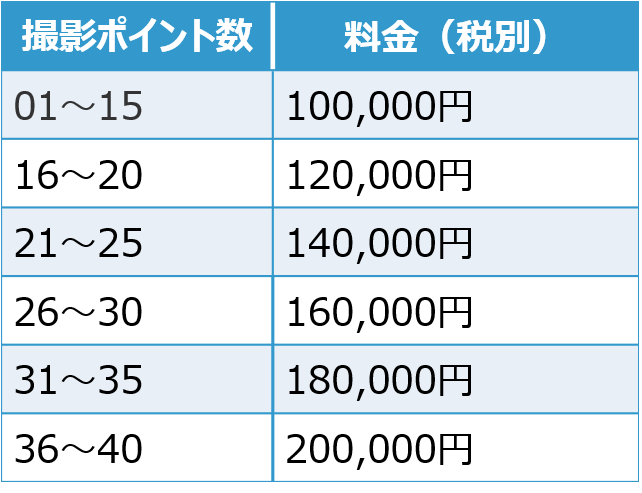
撮影ポイント数とは、店内を撮影するときの場所の数、と考えていただいて構いません。ポイント数が多いほど、店内をくまなく撮影し、360°写真へと編集していただけます。
MEO対策業者に依頼してGoogleマップ・Google検索での掲載順位をあげる
2つ目は、MEO対策業者に依頼してGoogleマップ・Google検索での掲載順位をあげる方法です。
MEOとは、Map Engine Optimizationの略で、GoogleマップとGoogle検索において、「業種×地域名」「サービス内容×地域名」(例:「寿司 六本木」や「エステサロン 新宿」など)で検索したとき、下図のオレンジ色枠に店舗情報を表示させる、且つ、上位表示させる施策を指します。
別名「ローカルSEO」とも呼ばれています。
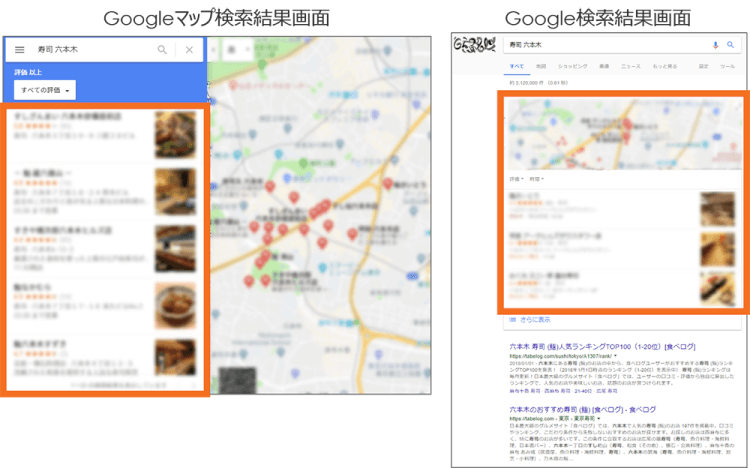
なお、地域名を含む検索のことを「ローカル検索」と言い、Googleマップ・Google検索でローカル検索されたときに表示される検索結果を「ローカル検索結果」と言います。
上図のオレンジ色枠部分が、ローカル検索結果です。
MEO対策によって、掲載順位が上がることで、検索ユーザーの目に留まりやすくなり、クリックしてもらえる可能性が高まります。
クリックが増える、つまり、ナレッジパネルの閲覧数が増えるので、結果的に来店数の増加が期待できます。
MEO対策は、店舗オーナーが自ら行うことも可能ですが、MEO対策業者(MEO対策を専門にサポートする企業)へ依頼をする選択肢もあります。
店舗オーナーが自ら行う場合と、MEO対策業者へ依頼する場合のメリット・デメリットは下表の通りです。

MEO対策業者へ依頼する際の費用相場ですが、私が無作為に3社の費用をチェックした結果は以下の通りです。
(2018年4月調べ)
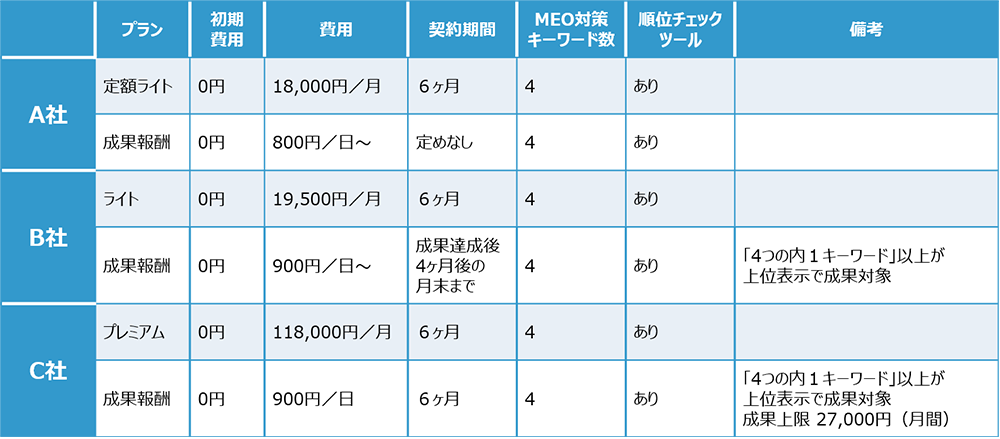
- 「寿司 六本木」で検索されたときに上位表示したい
- 「エステサロン 新宿」で検索されたときに上位表示したい
このように、どのようなローカル検索キーワードでMEO対策するのか、キーワードを選定して、そのキーワードで上位表示されたときだけ費用を支払う「成果報酬型」と、月額費用での定額プランが一般的となっています。
アドワーズエクスプレスを利用してGoogle検索結果に広告を出す
3つ目は、アドワーズエクスプレス(AdWords Express)を利用してGoogle検索結果に広告を出す方法です。
アドワーズエクスプレスとは、Google検索結果画面の上部に広告を表示できる、Googleが提供している広告サービスです。
(ページをスクロールしたときの、ページ下部にも広告枠があります)
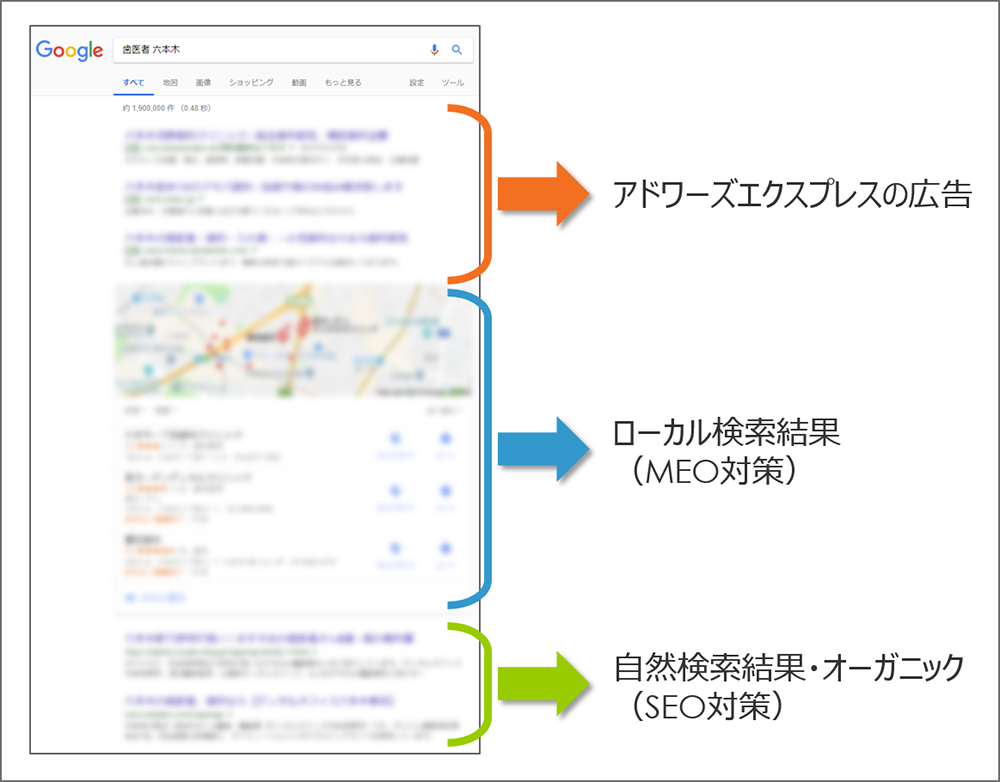
アドワーズエクスプレスは、見てわかる通り、ローカル検索結果より上部に店舗情報を表示できるのが一番の特長です。
それ以外にも3つの特長があり、店舗集客を促進することができます。
- 広告文をクリックされたとき、ナレッジパネルが開くのではなく、直接、店舗のウェブサイトが表示される
ナレッジパネル内では伝えられない情報を、店舗のウェブサイトを通して、検索ユーザーへ伝えることができます。 - MEO対策で狙えないユーザー層へアプローチできる
MEO対策の場合は、主にローカル検索キーワードで検索されたときに効果を発揮します。それに対して、アドワーズエクスプレスは、ローカル検索キーワード以外に、MEO対策では狙いにくい地域名を含まない以下のような検索キーワードに対してもGoogle検索で広告表示させることができて、新たなユーザー層へのアプローチができるのです。
<エステサロンの場合>
エステサロン 人気
フェイシャルエステ
隠れ家エステサロン
<学習塾の場合>
数学 塾
テスト対策 学習塾
受験対策 塾 - 簡単に設定できて、Googleが自動管理してくれる
アドワーズエクスプレスは、広告の配信エリア、広告で宣伝する商材・サービスや、広告文、予算など、30分もあれば設定できてしまいます。
また、以下の公式ページで紹介されている通り、設定完了後、Googleのシステムが どのような検索キーワードのときに広告を表示するべきなのかを自動調整してくれるので、必要最小限の工数で済みます。
また、広告費に関しては、以下の通りです。
- 広告が表示されただけでは費用が発生せず、広告をクリックされた時点で課金される
- 1ヶ月に使用する広告費(限度額)を設定する
クリックされた時点で課金されますが、以下の公式ヘルプページに記載されている通り、Googleから推奨予算が提示されるので、初めて広告配信するときは、参考にしてみましょう。
推奨予算を参考にしつつ、まずは、少額で広告配信してみて、効果検証してみることを推奨します。
なお、アドワーズエクスプレスを開始するには、Googleマイビジネスの「ホーム」画面に表示されている「わずか数分で広告掲載を開始」の中から、「ご利用開始」をクリックすると、設定画面が表示されます。
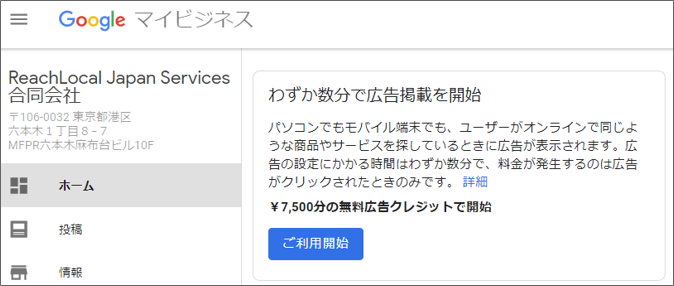
詳細な設定方法は、Google公式ヘルプセンターをご参照ください。
また、アドワーズエクスプレスよりも、機能が充実したアドワーズ(AdWords)というGoogleが提供している広告サービスもあります。
アドワーズでは、多彩な広告のオプションや詳細なレポート機能、動画広告などが備わっていて、Googleマイビジネスとリンク(連携)させることで、ローカル検索広告という広告を配信することもできます。
なお、ローカル検索広告に関する詳細は、別記事でご紹介しています。
まとめ
いかがでしたでしょうか。
まずは、無料で使える機能をフル活用して、店舗の魅力をどんどん発信していきましょう。
その後、さらに店舗集客を加速させたい時期がきたら、費用をかけてできることにチャレンジしてみましょう。
もし、まだGoogleマイビジネスの登録・オーナー確認を終えていない場合は、別記事で登録・オーナー確認方法を詳細に解説していますので、参考にしていただければ幸いです。



